
Σε αυτή την εντολή, αναλύεται ότι το μήνυμα "Το αίτημα δεν ολοκληρώθηκε λόγω σφάλματος εισόδου / εξόδου στη συσκευή" για δίσκους HDD, SSD, Flash και κάρτες μνήμης και πώς να προσπαθήσετε να διορθώσετε αυτό το σφάλμα.
- Απλές περιπτώσεις σφάλματος εξόδου και μεθόδων διόρθωσης
- Οι οδηγοί SATA και USB
- Έλεγχος των σφαλμάτων κατάστασης και δίσκου
- Χρόνος αναμονής δίσκου στο μητρώο
- Οδηγίες βίντεο
Απλές περιπτώσεις σφαλμάτων εισόδου / εξόδου και μεθόδων διόρθωσης
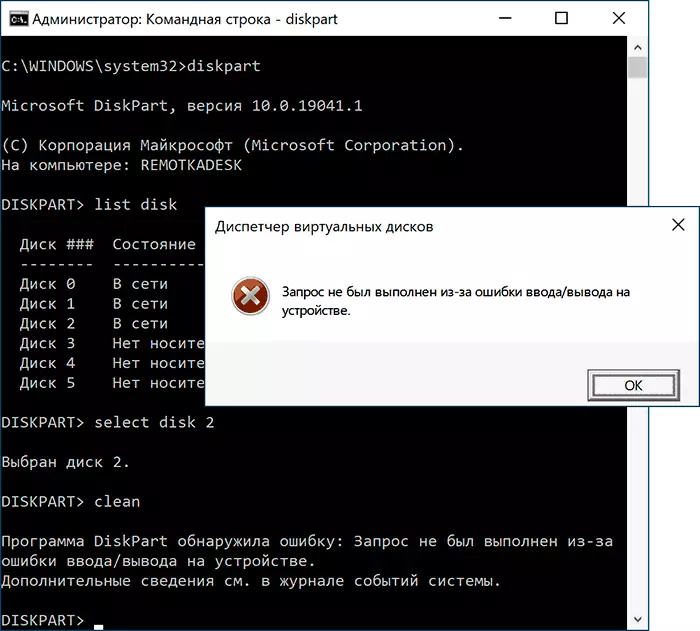
Πρώτον, μερικές συχνές και πολύ απλές καταστάσεις που οδηγούν στην εμφάνιση ενός μηνύματος σφάλματος I / O:
- Εάν το σφάλμα παρουσιάζεται όταν οι ενέργειες με μια κάρτα μνήμης SD (ή microSD συνδεδεμένη μέσω προσαρμογέα) ή μια μονάδα flash USB, ελέγξτε αν ο διακόπτης προστασίας εγγραφής είναι παρούσα σε αυτό και δεν αξίζει τη θέση εγγραφής ("Lock"). Η συμπερίληψη αυτής της προστασίας οδηγεί στο υπό εξέταση σφάλμα.

- Εάν προκύψουν προβλήματα με έναν σκληρό δίσκο ή το SSD που συνδέονται μέσω της διασύνδεσης SATA, προσπαθήστε να επανασυνδεθείτε και είναι καλύτερα να αντικαταστήσετε το καλώδιο SATA. Εάν δεν υπάρχει δωρεάν καλώδιο, μπορείτε να προσπαθήσετε να συνδέσετε προσωρινά τη δισκέτα με το καλώδιο από την προαιρετική συσκευή, για παράδειγμα, DVD Drive. Εάν δεν υπάρχει δυνατότητα ελέγχου άλλου καλωδίου, συνιστάται να ελέγξετε τη σύνδεση των διαθέσιμων εκ μέρους της μητρικής πλακέτας και από το μέρος του ίδιου του δίσκου.

- Εάν έχετε κάποιο πρόβλημα όταν εργάζεστε με μια μονάδα flash ή έναν εξωτερικό σκληρό δίσκο, δοκιμάστε να χρησιμοποιήσετε άλλους συνδετήρες USB, συμπεριλαμβανομένων διαφορετικών εκδόσεων - USB 2.0 και 3.0, στην περίπτωση της οπίσθιας θήκης PC.
- Σκεφτείτε ότι η εμφάνιση ενός σφάλματος I / O κατά τη σύνδεση ενός εξωτερικού σκληρού δίσκου USB μπορεί να μιλήσει για την έλλειψη ισχύος (λόγω της φθοράς της τροφοδοσίας ρεύματος ή όταν χρησιμοποιείται σε φορητό υπολογιστή όταν λειτουργεί από την μπαταρία).
- Εάν εμφανιστεί το σφάλμα μετά την ενεργοποίηση του υπολογιστή ή του φορητού υπολογιστή, αλλά εξαφανίζεται μετά την επανεκκίνηση, απενεργοποιήστε τη γρήγορη εκκίνηση των Windows 10 (κατάλληλο για 8,1).
- Ορισμένοι χρήστες σας ενημερώνουν ότι η επιστολή του δίσκου θα σας βοηθήσει, σχετικά με αυτό: πώς να αλλάξετε το γράμμα του δίσκου ή τη μονάδα flash στα Windows.
Επιπλέον, εάν υπάρχει μια τέτοια ευκαιρία, ελέγξτε πώς ο ίδιος δίσκος συμπεριφέρεται σε έναν άλλο υπολογιστή ή φορητό υπολογιστή: Εάν υπάρχει το ίδιο σφάλμα, μπορούμε να υποθέσουμε ότι η υπόθεση βρίσκεται στην ίδια τη μονάδα δίσκου, αν λειτουργεί σωστά - προφανώς, το πρόβλημα είναι το πρόβλημα σε επίπεδο συστήματος ή εξοπλισμού προβληματικός υπολογιστής.
Και μία ακόμη στιγμή: Για την εμφάνιση σφάλματος, το αίτημα δεν πραγματοποιήθηκε λόγω σφάλματος εισόδου / εξόδου στη συσκευή "όταν εργάζεστε με μονάδα flash USB, συνιστούμε να εξοικειωθείτε με τις μεθόδους από τη μονάδα flash Η εντολή γράφει ότι ο δίσκος προστατεύεται από την καταχώρηση.
Οι οδηγοί SATA και USB
Μερικές φορές το πρόβλημα μπορεί να προκληθεί από το γεγονός ότι το σύστημα δεν θέτει "σωστό" για τα τρέχοντα προγράμματα οδήγησης συστήματος να λειτουργούν με συσκευές SATA ή USB. Αντί τους - εγκατεστημένα αυτόματα προγράμματα οδήγησης συμβατών των Windows.Ελέγξτε αν έχετε στην επίσημη ιστοσελίδα του Laptop ή PC Motherboard (είναι για το μοντέλο της συσκευής σας) διαθέσιμη SATA / AHCI / RAID και προγράμματα οδήγησης USB για λήψη. Έχει επίσης νόημα να κατεβάσετε και να εγκαταστήσετε τα προγράμματα οδήγησης chipset. Σε αυτή την περίπτωση, σκεφτείτε ότι ακόμα και αν τα Windows 10 είναι εγκατεστημένα στον υπολογιστή σας και οι οδηγοί είναι διαθέσιμοι στην τοποθεσία μόνο για προηγούμενες εκδόσεις του λειτουργικού συστήματος, κατά κανόνα, μπορείτε να τα εγκαταστήσετε με ασφάλεια και θα λειτουργήσουν σωστά.
Έλεγχος των σφαλμάτων κατάστασης και δίσκου
Εάν ο δίσκος προβλήματος είναι ορατός στο σύστημα και το γράμμα έχει αντιστοιχιστεί σε αυτό, προσπαθήστε να εκτελέσετε έναν απλό έλεγχο του δίσκου σε σφάλματα:
- Εκτελέστε τη γραμμή εντολών εξ ονόματος του διαχειριστή. Στα Windows 10, αυτό μπορεί να γίνει εισάγοντας τη "γραμμή εντολών" στην αναζήτηση της γραμμής εργασιών και κάνοντας κλικ στο κατάλληλο στοιχείο μενού. Άλλοι τρόποι για να εκτελέσετε τη γραμμή εντολών από τον διαχειριστή.
- Καταχωρίστε την εντολή αντικαθιστώντας το γράμμα Drive D έως το σκληρό δίσκο (Προσοχή: Για τον σκληρό δίσκο, η διαδικασία μπορεί να διαρκέσει αρκετές ώρες, μην τρέχετε σε φορητό υπολογιστή) CHKDSK D: / F / R / / XI Πατήστε ENTER.
- Περιμένετε για έλεγχο.
Θεωρήστε ότι ο έλεγχος σε σοβαρά προβλήματα δίσκου ή προστασίας εγγραφής δεν μπορεί να ξεκινήσει.
Για HDD και SSD, αξίζει επίσης να ελέγξετε την κατάσταση του S.A.A.R.T. Χρησιμοποιώντας τα σχετικά προγράμματα για αυτό, για παράδειγμα, το Crystaldiskinfo.
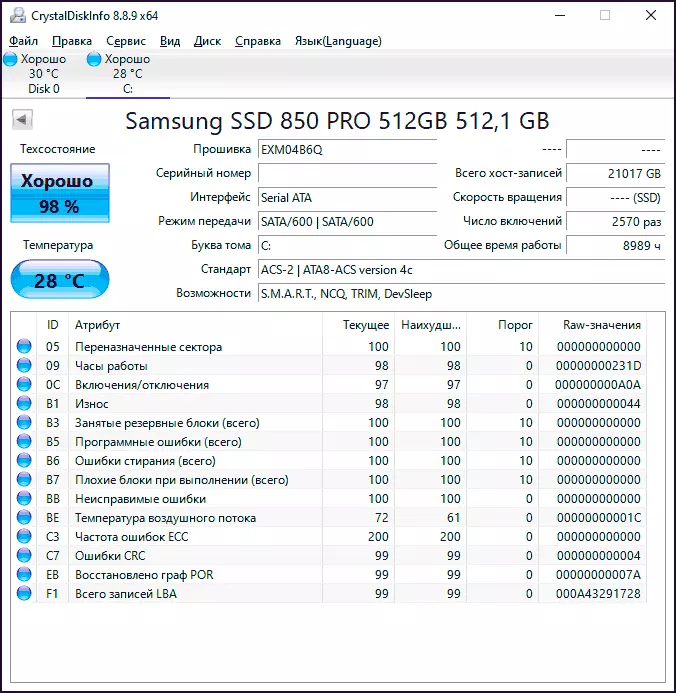
Δώστε προσοχή στα εξής χαρακτηριστικά (μερικά από αυτά μπορεί να λείπουν για το δίσκο σας): 05, 0Α, C4, C5, C6, C7. Η έξοδος αυτών και άλλων παραμέτρων πέρα από τις τιμές για "υγιή" θα σας πει ότι είναι πιθανό ότι το σφάλμα προκαλείται από την τεχνική κατάσταση του δίσκου.
Ρύθμιση του χρόνου αναμονής απόκρισης δίσκου στο μητρώο
Αυτό το στοιχείο μπορεί να είναι σημαντικό για τους συνδεδεμένους σκληρούς δίσκους τόσο εσωτερικούς όσο και εξωτερικοί, ειδικά για εκείνους που μερικές φορές πηγαίνουν σε κατάσταση αναστολής.
Στο μητρώο των Windows, υπάρχει μια παράμετρος που είναι υπεύθυνη για το τι χρόνο αναμένεται να ανταποκριθεί από δίσκους και, εάν έχει επιτευχθεί το όριο, μπορείτε να πάρετε ένα μήνυμα σφάλματος I / O. Η τιμή της παραμέτρου μπορεί να αλλάξει:
- Πλήκτρα πατήστε Win + R. στο πληκτρολόγιο, εισάγετε regedit. Και πατήστε Enter, ανοίγει ο επεξεργαστής μητρώου.
- Πηγαίνετε στο RegartyHKEY_LOCAL_Machine \ System \ CurrentControlset \ Services \ Disk
- Σημειώστε την τιμή της παραμέτρου Timeoutvalue Στο δεξί παράθυρο του Επεξεργαστή Μητρώου. Με διπλό κλικ σε αυτό και επιλέγοντας μια δεκαδική προβολή, μπορείτε να ζητήσετε την τιμή που χρειάζεστε σε δευτερόλεπτα.

Μετά την ολοκλήρωση, αποθηκεύστε τις αλλαγές που έγιναν, κλείστε τον επεξεργαστή μητρώου και επανεκκινήστε τον υπολογιστή και, στη συνέχεια, ελέγξτε αν το σφάλμα αποθηκεύεται.
Οδηγίες βίντεο
Εάν ο δίσκος ή η μονάδα flash λέει το σφάλμα της εισαγωγής εξόδου σε οποιονδήποτε υπολογιστή ή φορητό υπολογιστή, ενώ η επικοινωνία με τη μονάδα είναι εντάξει (δεν οξειδωθεί και δεν έχει καταστραφεί), υπάρχει μεγάλη πιθανότητα να ασχοληθείτε με το HDD, SSD ή USB Σφάλμα υλικού και, ίσως η βέλτιστη προσέγγιση θα αντικατασταθεί.
